Notionでマニュアル作成を行う方法|メリットや作成のポイントも

Check!
- Notionとは、マニュアル作成、タスク管理、ノート作成など、多くの機能を備えたツール
- Notionでマニュアルを作成するメリットは、情報の構造化や一元管理が可能なこと
- Notionは、目次を自動で設定できたり、画像を簡単に挿入できたりするため、使いやすい
Notionは、ノート作成、タスク管理、プロジェクト管理などの多くの機能を、一つのアプリ内で使えるツールです。そのため、複数の機能を活かした利便性の高いマニュアルを作成できます。本記事では、Notionでマニュアルを作成する方法やポイントを解説します。
Notionを活用してマニュアル作成

Notionは、「Notion Labs Inc」によって開発されたクラウドツールです。メモ作成・タスク管理・チームWiki・ロードマップ・ドキュメント共有・カレンダーなどの多様な機能を備え、ワークフローやデータの一元管理を実現します。
サイドバーとエディターで構成される使いやすいインターフェースや、フリープランでも多くの機能が使える点など、幅広いニーズに対応するツールです。
日報の作成・社内wiki・採用ページの作成など、さまざまな用途で利用でき、マニュアル作成も可能です。テンプレート機能やデータベース機能を活用することで、効率的で見やすいマニュアルを作成でき、チーム内で共有・管理することができます。
本記事では、Notionを活用したマニュアル作成について、そのメリットや手順などを解説します。
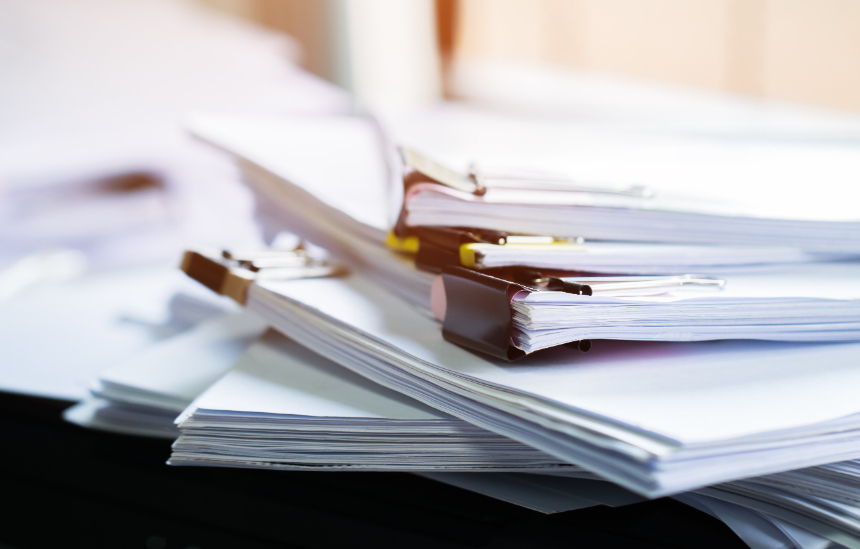
マニュアル作成とは?メリット・デメリット、ツールの選び方を解説
マニュアルを作成することで、教育コストを削減し、業務の効率化や属人化防止に効果的です。またマニュアル作成ツールを導入することで、マニュアル作成に関する課題の解決に役立ちます。本記事では、マニュアル作成の手順やマニュアル作成ツールの選び方などを解説しています。
Notionでマニュアルを作成するメリット

効率的なマニュアル作成のためには、情報を整理して一貫性を持たせたり、使いやすく便利なツールを利用したりすることが大切です。ここでは、それらのニーズを満たすツールとして、Notionでマニュアルを作成するメリットについて解説します。
\気になる項目をクリックで詳細へジャンプ/
Notionでマニュアルを作成するメリット
担当業務ごとに構造化したマニュアルを作成できる
Notionでのマニュアル作成は、柔軟にカスタマイズしやすい点がメリットです。特に、担当業務ごとに情報を構造化・細分化して、わかりやすいマニュアルを作成することが可能です。
Notionは、ページ内にさまざまなサブページを作成し、それぞれのページに担当業務に特化した情報をまとめることができます。
例えば、最初にマニュアルのメインとなるページを作成します。これが目次や概要ページとなります。次に、各業務やトピックごとに「受付手続き」「書類作成ガイド」などのサブページを追加し、必要に応じたカテゴリーで細分化します。
最後に各ページのコンテンツを充実させれば、Notionでのマニュアル作成は完了です。テンプレートを使用すれば、一貫したフォーマットで情報を整理できます。
このように、Notionでは構造化・細分化されたマニュアルを作成できます。マニュアルを読む人にとっては、関心のある部分だけにアクセスできるわかりやすさと利便性があります。
業務関連ドキュメントの一元管理が可能
Notionは業務関連ドキュメントの一元管理に最適なツールです。マニュアルや業務に関するさまざまな情報やドキュメントを、Notion内で統合的に管理することができます。
Notionでの一元管理は、社内で情報やデータがバラバラに扱われ、どの情報が最新で正しいのかがわからなくなる非効率さを解消します。また、検索機能や整理ツールを駆使することで、情報の検索性を高めたり、より効率的に整理したりすることが可能です。
効率化に寄与する機能の例として、タグ付け機能では、読んだ記事やドキュメントにタグをつけることで見返す際に、見やすくすることができます。よく使うページやドキュメントをサイドバーに配置し、必要な情報に素早くアクセスできるように整理することも可能です。
他にも、すべての情報を見渡せる親ページを作成したり、Web上の情報を保存して整理したりなど、情報の整理・共有・検索に役立つ機能を利用できます。
参考URL・画像・動画などの挿入が簡単
Notionではマニュアル作成の際、マニュアルの各ページに参考URL・画像・動画を挿入することができます。これらを使用することで、テキストのみの説明よりも理解しやすいマニュアルを作成できます。
さらに、マニュアルを読みやすくするために、目次の作成・見出しの利用・アイコン・イラストの挿入なども可能です。これらの機能性は、情報の構造を明確にし、視覚的な魅力を加えることにより、読者の理解を深めることに繋がります。
更新内容をリアルタイムで共有できる
Notionでは、マニュアルの内容をリアルタイムで更新して、チームメンバーや関係者と簡単に共有することが可能です。共有したいマニュアルのページ内で、「共有」オプションを選択することで、簡単に共有設定を行うことができます。
また、Notionは、ページの変更履歴を自動的に保存するバージョン管理機能が備わっています。そのため、誤って情報を失っても、以前のバージョンに簡単に戻すことができます。この機能は、どのような経緯で変更が行われたのかを追跡する際にも役立ちます。
情報の更新に役立つ機能として、特定の情報ブロックを複数のページで同期させる機能があります。1箇所で情報を更新すると、同期されたすべての場所で更新が反映されるため、マニュアル間の情報を一貫性を持って保つことができます。
マニュアルの内容を保護したい場合には、ページのロックも可能です。ロックされたページは、特定のユーザー以外による編集が防止されるため、誤った情報の変更や削除のリスクが低減します。
シンプルで直感的に操作できるUI設計
Notionは、サイトバーとエディターから構成される見やすい管理画面を始め、直感的でシンプルなUI設計により、誰でも簡単に使い始めることができます。
ページ作成や編集は、簡単なマウス操作とキーボード操作で済み、ドキュメントの作成は「/」コマンドで簡単に行えます。テンプレートギャラリーを使って、短時間でマニュアルを作成することも可能です。
ページ内のコンテンツを移動したり、配置を変えたりしたい場合は、ドラッグ&ドロップで簡単に変更することができます。このような設計により、ユーザーは作業を直感的かつ迅速に進めることができます。
外出先からモバイル端末で操作できる
Notionは、Web版・デスクトップ版・モバイル版があり、ユーザーがさまざまなデバイスで同じ作業環境を利用できます。これにより、場所を選ばずに情報の確認や編集が可能になり、ユーザーの利便性が大幅に向上します。
例えば、外出先でモバイル端末を使用しても、オフィスでデスクトップ版を使用していた時と同じようにNotionを操作できます。日常的にNotionを利用するユーザーにとっては、柔軟性の高い作業ツールであり、業務効率化に大きく貢献します。
Notionでマニュアルを作成する手順

Notionは便利なツールですが、効率的にマニュアルを作成するためには、適切な手順で作成を進めることを推奨します。ここでは、Notionでマニュアルを作成する手順について解説します。
\気になる項目をクリックで詳細へジャンプ/
Notionでマニュアルを作成する手順
業務内容を整理して各作業を洗い出す
Notionでマニュアルを作成する際の第一歩として、業務内容を整理して、具体的な作業を洗い出すことが重要です。
まず、業務の全体像を理解し、それを構成する各作業やステップに分けます。次に、各作業が明確かつ実行可能であることを確認しましょう。作業が不明確で実行不可能な場合、マニュアルは役に立たず、混乱を招く可能性があります。
これを防ぐためには、作業を可能な限り具体的にして、必要に応じて分割して実行可能な小タスクにすることが大切です。また、不明確な部分があれば、関連するチームメンバーや管理者に確認を取り、明瞭なガイドラインや手順を設定することが効果的です。
これにより、全員が理解しやすく、実行可能なマニュアルの作成に近づけることができます。
作業ごとにページを作成して構造化する
作業を洗い出した後、次に行うべきことは、それらの作業をNotion内で組織化して、マニュアルの骨組みを作成することです。これには、作業ごとにページを作成し、関連する情報や手順を記述することが含まれます。
さらに、作業に関連する作業がある場合、作業間の関連性を明示するために、リンクやデータベースの関係を設定することが重要です。このような構造化を通じて、明確でアクセスしやすいマニュアルが作成できます。
ページごとに具体的なタスクをまとめる
作業ごとにページを作成して構造化した後は、各ページに具体的なタスクをまとめましょう。まず、各タスクを可能な限り詳細に記述し、必要な情報や手順を分かりやすく整理します。
注意点として、タスクの依存関係や優先順位を明確にして、必要に応じてチェックリストや期限を設定することが重要です。
社内の業務は、それぞれが独立している場合より、他の業務と関連している場合の方が多いです。そのため、タスクの依存関係や優先順位を明確にすることで、最も効率的な手順で作業を進められるようなマニュアルにすることができます。
作業の進行状況を可視化するためにチェックリストを活用したり、タスク完了の期限を設定したりすることも大切です。これにより、実際の作業をより現実的にイメージしやすくなります。
タスクをまとめる際には、ページ内で情報が散在しないように、関連する内容を適切にリンクさせましょう。これにより、誰もが迅速にアクセスすることができ、必要な情報を見つけやすくなります。
Notionでマニュアルを作成する際のポイント

Notionで効果的なマニュアルを作成するためには、ツールの機能に頼るだけではなく、工夫が必要です。ここでは、Notionでマニュアルを作成する際のポイントについて解説します。
\気になる項目をクリックで詳細へジャンプ/
Notionでマニュアルを作成する際のポイント
目次や見出しを作成する
目次や見出しを作成することは、Notionで効果的なマニュアルを作る上で重要です。これにより、読者が必要な情報を迅速に見つけられるようになります。
例えば、大きなトピックを見出しで区切り、関連するサブトピックやタスクをサブ見出しで整理します。目次をページの先頭に設置することで、全体の構造が一目でわかり、読者が興味のあるセクションに直接ジャンプできるようになります。
目次や見出しは、マニュアルの構造化に寄与し、使いやすさと効率性を大幅に向上させます。Notionには、目次の自動作成機能や見出し作成機能があるため、読みやすいマニュアルを作るために積極的に活用しましょう。
視覚的な要素を盛り込む
Notionで効果的なマニュアルを作るためには、視覚的要素を取り入れることが推奨されます。画像や図を使って説明を補足すると、テキストだけよりも内容が理解しやすくなります。
また、アイコンや絵文字を使用したり、テキストを強調して情報の重要性を際立たせたりすることで、マニュアルの可読性と視覚的魅力が向上します。
画像サイズを統一することも、マニュアル全体の整った見た目を保ち、ユーザーの注意を散漫させないために役立ちます。これらのポイントを押さえることで、初心者でもわかりやすく、視覚的に魅力的なマニュアルを作成できます。
テーブルを活用する
テーブルを活用することも読みやすいマニュアル作りにおいて、大切なポイントです。テーブルは、2つ以上の事柄を比較したり、集約したりする際に便利な機能です。
例えば、タスクリスト・タスクのプロセス・チェックポイント・スケジュール計画・リソースの割り当てなどを明確に示すことができます。
それぞれのタスクやアイテムごとに、状態・責任者・期限などの属性を列にして整理し、プロジェクトやチームの活動を一元管理する際にも役立ちます。
これにより、読者は必要な情報を一目で理解しやすくなり、マニュアル全体の読みやすさが向上します。さらに、情報が一箇所に整理されるため、更新や管理も効率的に行えます。
テンプレートを活用する
Notionには、豊富なテンプレートが用意されています。このテンプレートを活用することで、さまざまな用途のマニュアルやドキュメントを簡単に作成することができます。
マニュアル作成に役立つテンプレートには、プロジェクト管理計画・オンボーディングガイド・操作手順書・FAQ集などがあります。これらのテンプレートを活用することで、必要な情報の構造を事前に整え、内容を効率的に埋め込むことが可能になります。
例えば、オンボーディングガイドのテンプレートを利用すれば、新入社員が知るべき情報を簡単に整理できます。操作手順書のテンプレートでは、具体的なステップや必要なツールを明確に示すことができます。
まとめ

Notionは多機能で柔軟性の高いツールであり、マニュアル作成においても、プロセスの効率化と質の向上を支援します。テンプレートの活用・タスクの明確化・文書の視覚化・リアルタイムでの共有に至るまで、Notionなら情報の一元管理とアクセスの容易さを提供します。
これにより、読者にとって理解しやすく、作成者にとって管理しやすい、高品質なマニュアルの作成が可能になります。情報を整理しやすく、画像やアイコンなども利用できるため、どんな業務内容でも、視覚的・魅力的なマニュアルに仕上げることができます。
マニュアル作成は、企業にとって、業務プロセスの明確化・品質の一貫性保持・知識の蓄積と共有など、さまざまな面から重要です。効率的で読みやすいマニュアルを作成するために、Notionの活用をぜひご検討ください。
この記事に興味を持った方におすすめ

